● 盘片(platter):硬盘有多个盘片,每个可以写盘片2面 ● 磁道(track):同一盘片不同半径的同心圆 硬盘中一般会有多个盘片组成,每个盘片包含两个面,每个盘面都对应地有一个读/写磁头。受到硬盘整体体积和生产成本的限制,盘片数量都受到限制,一般都在5片以内。盘片的编号自下向上从0开始,如最下边的盘片有0面和1面,再上一个盘片就编号为2面和3面。 下图显示的是一个盘面,盘面中一圈圈灰色同心圆为一条条磁道,从圆心向外画直线,可以将磁道划分为若干个弧段,每个磁道上一个弧段被称之为一个扇区(图践绿色部分)。扇区是磁盘的最小组成单元,通常是512字节。(由于不断提高磁盘的大小,部分厂商设定每个扇区的大小是4096字节) 硬盘通常由重叠的一组盘片构成,每个盘面都被划分为数目相等的磁道,并从外缘的“0”开始编号,具有相同编号的磁道形成一个圆柱,称之为磁盘的柱面。磁盘的柱面数与一个盘面上的磁道数是相等的。由于每个盘面都有自己的磁头,因此,盘面数等于总的磁头数。 IDE(并口) MBR位于硬盘第一个物理扇区处 MBR中包含硬盘的主引导程序和硬盘分区表。 分区表有4个分区记录区,每个分区记录区占16个字节 硬盘中的主分区数目只有4个 因此主分区和扩展分区的序号也就限制在1~4 扩展分区在分为逻辑分区 逻辑分区的序号将始终从5开始 注:扩展分区不能用来存储数据,只能用来划分为一个或多个逻辑分区 XFS,文件系统 fdisk命令 或 输出信息说明: Device:分区的设备文件名称 fdisk [磁盘设备] partprobe [磁盘设备] mkfs命令(扩展分区不能格式化使用) 格式:mkfs -t 文件系统类型 分区设备 -t 指定文件系统类型(ext4、vfat、xfs等) 用途:创建文件系统(格式化) 把一个分区格式化成swap类型(代码:82) 激活: 关闭: swapon -s 查看系统里所有交换分区的状态 ● 挂载文件系统到指定文件夹 mount /dev/sdb1 /abc (abc目录就相当于是一个分区) df -hT 查看挂载及容量等信息 ● 挂载IOS镜像到指定文件夹 前提先把镜像cp到系统里 ● 卸载已挂载的文件系统 ● 包含需要开机后自动挂载的文件系统记录 defaults 权限功能 第一个0 代表容灾(副本) 第二个0 代表平级 (启动序列) 自动挂载的类型需要系统能识别,可以先 -hT看下文件系统类型 自动挂载的意思是在开机启动时自动挂载,不重启是不会自动挂载的 直接挂载配置中的所有自动挂载(这里无需再重启)
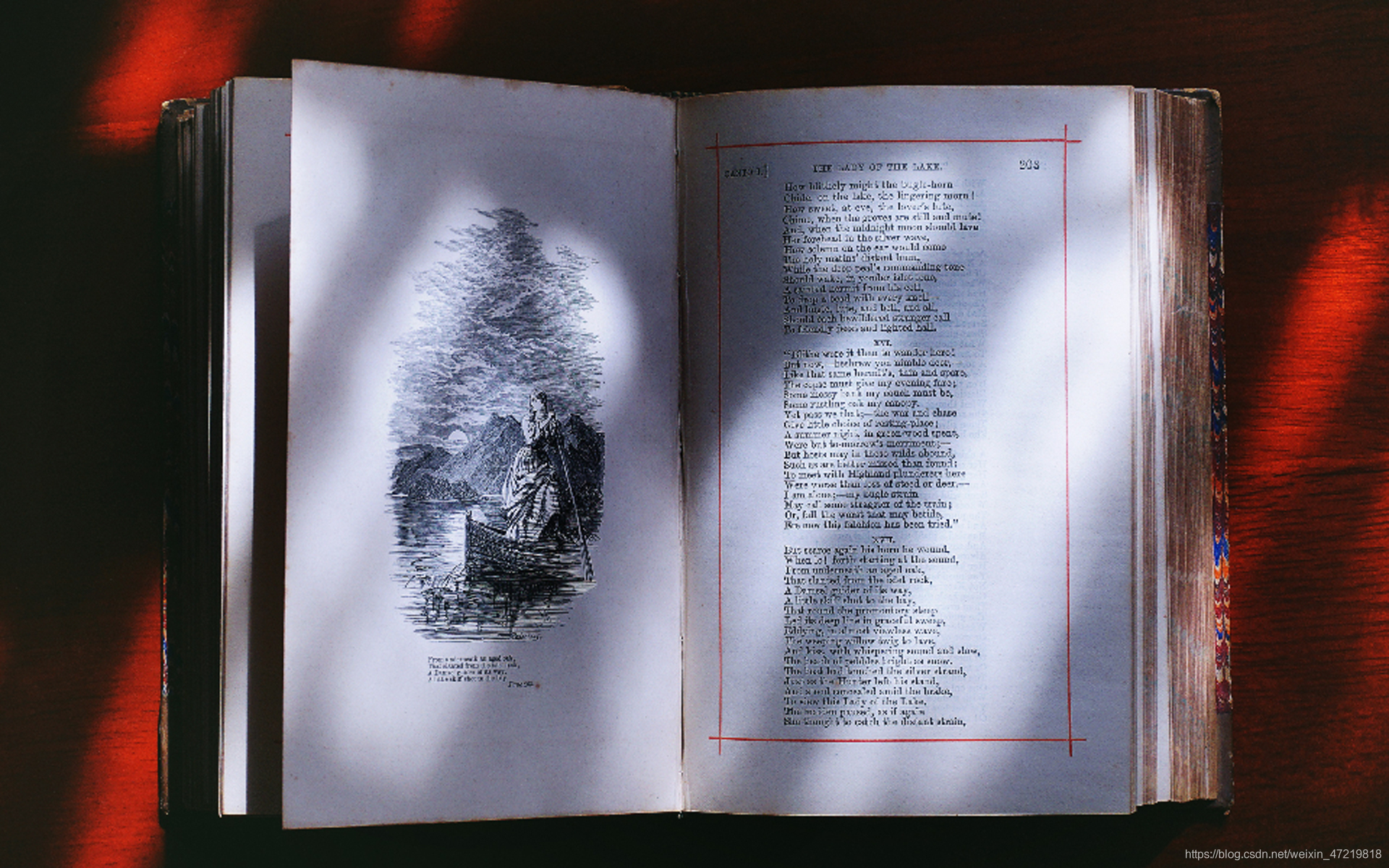
点蓝色目录查看你想要的内容
磁盘结构
物理结构
● 磁头(head):每面一个磁头硬盘的数据结构
● 扇区(sector):盘片被分为多个扇形区域,每个扇区存放521字节的数据
● 柱面(cylinder):不同盘片相同半径构成的圆柱面
硬盘存储容量=磁头数*磁道(柱面)数 * 每道扇区数 *每扇区字节数
可以用柱面/磁头/扇区来唯一定位磁盘上每一个区域盘片、片面、磁头关系及图解

扇区和磁道关系和图解
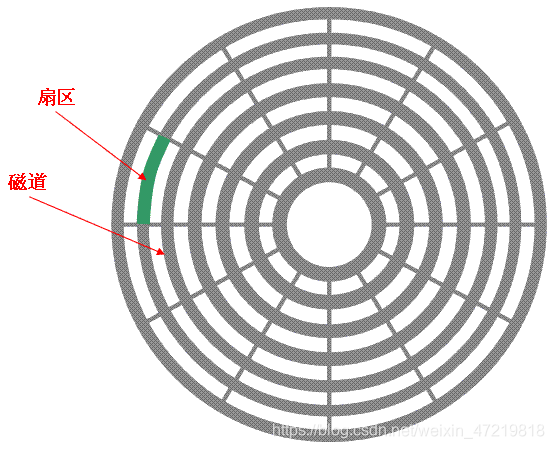
磁头和柱面关系和图解
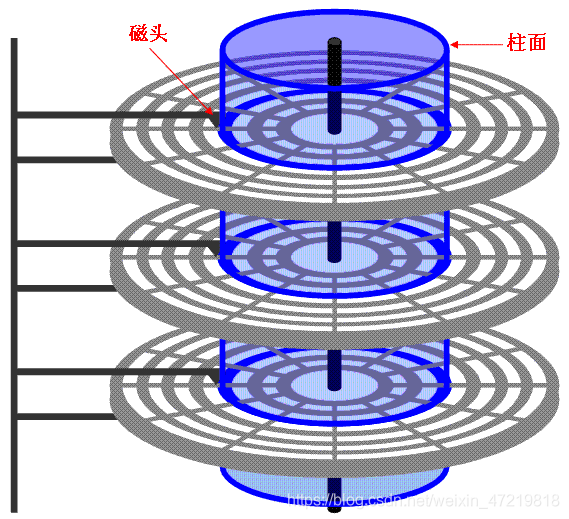
磁盘接口类型
SATA(串口)3代
● 速度快
● 纠错能力强
SCSI (服务器专用)
● 转速快
● CPU占用资源低
● 支持热插拔
fdisk 查看硬盘MBR与磁盘分区表示
MBR(主引导记录MBR:Master Boot Record)
Linux中将硬盘、分区等设备文件表示格式
例子:dev/hda5 1、/dev :表示存放设备目录 2、hd :代表硬盘接口的类型(hd表示IDE设备、sd表示SCSI设备,服务器使用较多) 3、a :代表硬盘的顺序号,以字母a,b,c……表示 4、5 :代表分区的顺序号,以数字1、2、3……表示 硬盘分区结构
文件系统类型
存放文件和目录数据的分区
高性能的日志型文件系统
Centos 7系统中默认使用的文件系统
SWAP,交换文件系统
为Linux系统建立交换分区
Linux支持的其他文件系统类型
FAT16、FAT32、NTF3
EXT4、JFS……检测并确认新硬盘
查看或管理磁盘分区 语法:fdisk -l [磁盘设备] l:list意思 fdisk [磁盘设备]
Boot:是否引导分区。是,则有“ * ”标识
Start/Eed:分区的起始/结束位置
Blocks:块,
Id:分区对应的系统ID号
System:分区类型

磁盘三部曲:分区、格式化、挂载使用规划硬盘中的分区
功能:在交互式的操作环境中管理磁盘分区
在fdisk交互模式中的常用指令m:查看操作指令的帮助信息,man手册 p:列表查看分区信息 n:新建分区 e:新建扩展分区 p:新建主分区 l:逻辑分区 d:删除分区 t:变更分区类型 w:保存分区设置并退出 q:放弃分区设置并退出 使用partprobe探测硬盘分区的变化
[root@localhost ~]# fdisk /dev/sdd //编辑磁盘分区 命令(输入 m 获取帮助):n //n,新建分区 Partition type: //分区类型 p primary (1 primary, 0 extended, 3 free) //主分区 e extended //扩展分区 Select (default p): //直接回车则默认创建主分区 Using default response p 分区号 (2-4,默认 2): //直接回车则默认创建分区号,从1开始 起始 扇区 (10487808-41943039,默认为 10487808): //起始扇区一般默认 将使用默认值 10487808 Last 扇区, +扇区 or +size{K,M,G} (10487808-41943039,默认为 41943039):+5G //分配的容量,一般使用+size 分区 2 已设置为 Linux 类型,大小设为 5 GiB 命令(输入 m 获取帮助):n Partition type: p primary (2 primary, 0 extended, 2 free) e extended Select (default p): e //选择扩展分区 分区号 (3,4,默认 3): //默认1-4,逐一选取 起始 扇区 (20973568-41943039,默认为 20973568): //起始扇区一般默认 将使用默认值 20973568 Last 扇区, +扇区 or +size{K,M,G} (20973568-41943039,默认为 41943039): //终止扇区一般默认,剩下全部容量划分扩展扇区 将使用默认值 41943039 分区 3 已设置为 Extended 类型,大小设为 10 GiB 命令(输入 m 获取帮助):n Partition type: p primary (2 primary, 1 extended, 1 free) l logical (numbered from 5) Select (default p): l //选择逻辑扇区(逻辑扇区是基于扩展分区之上建立的) 添加逻辑分区 5 //逻辑分区号默认从5开始 起始 扇区 (20975616-41943039,默认为 20975616): 将使用默认值 20975616 Last 扇区, +扇区 or +size{K,M,G} (20975616-41943039,默认为 41943039):+5G 分区 5 已设置为 Linux 类型,大小设为 5 GiB 创建文件系统(格式化)
mkswap /dev/sdd5 语法:mkswap [分区设备]
swapon /dev/sdd5 语法:swapon [分区设备]
swapoff /dev/sdd5 语法:swapoff [分区设备][root@localhost ~]# cat /proc/meminfo |grep SwapTotal //查看交换分区的使用情况 SwapTotal: 4194300 kB //当前容量 [root@localhost ~]# swapon /dev/sdd5 //启用新增加的交换分区 [root@localhost ~]# cat /proc/meminfo |grep SwapTotal SwapTotal: 9437176 kB //启用后的容量 [root@localhost ~]# swapon -s 文件名 类型 大小 已用 权限 /dev/sda3 partition 4194300 0 -1 /dev/sdd5 partition 5242876 0 -2 [root@localhost ~]# swapoff /dev/sdd5 //关闭指定的交换分区 [root@localhost ~]# cat /proc/meminfo |grep SwapTotal SwapTotal: 4194300 kB //关闭分区后的容量 挂载、卸载文件系统
挂载mount命令
[root@localhost ~]# mkdir /abc //在根下创建目录 [root@localhost ~]# ls anaconda-ks.cfg initial-setup-ks.cfg 公共 模板 视频 图片 文档 下载 音乐 桌面 [root@localhost ~]# cd / [root@localhost /]# ls abc boot etc lib media opt root sbin sys usr bin dev home lib64 mnt proc run srv tmp var [root@localhost /]# mount /dev/sdd1 /abc //以abc目录为挂载点,挂载sdd1 [root@localhost /]# df -hT 文件系统 类型 容量 已用 可用 已用% 挂载点 /dev/sda2 xfs 20G 4.3G 16G 22% / devtmpfs devtmpfs 898M 0 898M 0% /dev tmpfs tmpfs 912M 0 912M 0% /dev/shm tmpfs tmpfs 912M 9.1M 903M 1% /run tmpfs tmpfs 912M 0 912M 0% /sys/fs/cgroup /dev/sda5 xfs 10G 37M 10G 1% /home /dev/sda1 xfs 6.0G 174M 5.9G 3% /boot tmpfs tmpfs 183M 4.0K 183M 1% /run/user/42 tmpfs tmpfs 183M 28K 183M 1% /run/user/0 /dev/sr0 iso9660 4.3G 4.3G 0 100% /run/media/root/CentOS 7 x86_64 /dev/sdd1 xfs 5.0G 33M 5.0G 1% /abc //挂载上了 mount -o loop IOS镜像文件 挂载点目录卸载umount命令
umount 存储设备位置
umount 挂载点目录设置文件系统的自动挂载
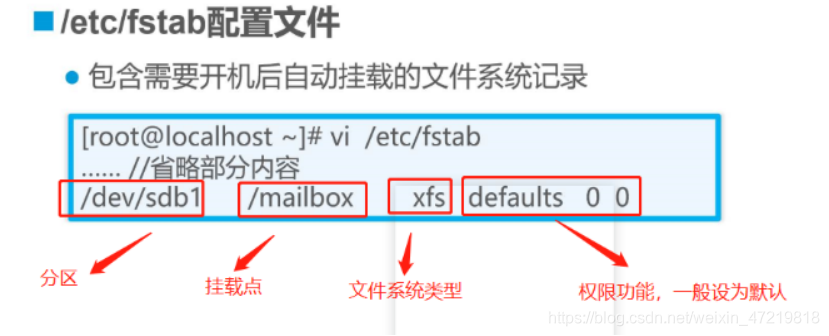
/etc/fstab配置文件
本网页所有视频内容由 imoviebox边看边下-网页视频下载, iurlBox网页地址收藏管理器 下载并得到。
ImovieBox网页视频下载器 下载地址: ImovieBox网页视频下载器-最新版本下载
本文章由: imapbox邮箱云存储,邮箱网盘,ImageBox 图片批量下载器,网页图片批量下载专家,网页图片批量下载器,获取到文章图片,imoviebox网页视频批量下载器,下载视频内容,为您提供.
阅读和此文章类似的: 全球云计算
 官方软件产品操作指南 (170)
官方软件产品操作指南 (170)